Home > Kaartenbakvelden invoeren en plaatsen
Voor elke eigen kaartenbak moet u velden opgeven waarin de gegevens voor de kaartenbak vastgelegd moeten worden. Bij elk veld plaatst u een label om aan te geven wat er in het betreffende veld wordt vastgelegd.
Als u extra velden aanmaakt voor een standaard kaartenbak geeft u deze velden op dezelfde manier op en plaatst u bij elk veld een label om aan te geven wat er in het betreffende veld wordt vastgelegd.
Tip! Heeft u meerdere velden
of labels van hetzelfde soort nodig, dan is het handig om één of meer
velden of labels te selecteren en dan te kopiëren en te plakken binnen
de kaartenbak en vervolgens de namen aan te passen.
U kunt ook velden of labels selecteren en kopiëren naar andere kaartenbakken.
Om een nieuw veld in te voeren, opent u de keuzelijst ![]() en selecteert u het veldtype. Vervolgens geeft u in het invoervenster
Nieuw veld de gevraagde informatie op en slaat
u de ingevoerde gegevens op met de knop OK.
en selecteert u het veldtype. Vervolgens geeft u in het invoervenster
Nieuw veld de gevraagde informatie op en slaat
u de ingevoerde gegevens op met de knop OK.
Tip! Klik in het plaatje van de keuzelijst of het invoervenster op een link voor uitleg.
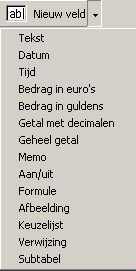 |
|
|
De keuzelijst Nieuw veld |
Veld invoeren in invoervenster Nieuw veld |
Nadat u een veld heeft opgeslagen staat het in de linker bovenhoek van het kaartenbakvenster. U sleept het veld vervolgens naar de gewenste plaats zoals hierna wordt beschreven. Daarna kunt u een volgend veld invoeren of bij het ingevoerde veld een label opnemen.
Om een label, kader of plaatje voor de kaartenbak in te voeren opent
u de keuzelijst ![]() en selecteert
u de gewenste soort. Vervolgens geeft u in het invoervenster Nieuw
veld de gevraagde informatie op en slaat u de ingevoerde gegevens
op met de knop OK.
en selecteert
u de gewenste soort. Vervolgens geeft u in het invoervenster Nieuw
veld de gevraagde informatie op en slaat u de ingevoerde gegevens
op met de knop OK.
Tip! Klik in het plaatje van de keuzelijst of het invoervenster op een link voor uitleg.
|
|
|
|
De keuzelijst Nieuw label |
Label invoeren in invoervenster Nieuw veld |
Nadat u een label heeft opgeslagen staat deze in de linker bovenhoek van het kaartenbakvenster U sleept het label vervolgens naar de gewenste plaats zoals hierna wordt beschreven. Daarna kunt u een volgend veld of label invoeren.
U kunt in het kaartenbakvenster alle velden en labels als volgt verplaatsen:
Selecteer in
het ontwerpvenster het veld of label dat u wilt verplaatsen door erop
te klikken. Als u een veld geselecteerd heeft ziet u om het veld blauwgele
blokjes. Bovendien ziet u linksboven het veld ziet u de positie van het
veld op het ontwerpvenster, bijvoorbeeld 11,6. Deze getallen geven de
positie van het veld weer, het linker getal de horizontale positie en
het rechter getal de verticale positie. Dit is een hulpmiddel om de velden
nauwkeurig te plaatsen.
![]()
U kunt meerdere velden of labels tegelijk te selecteren door tijdens
het selecteren op [Ctrl] te drukken.
Als u de muis boven een of meerdere geselecteerd velden of labels houdt, verandert de muiswijzer in een handje. Dit betekent dat u de geselecteerd velden of labels met de muis kunt verslepen. Tijdens het verslepen wordt de positie van het veld bijgewerkt. Op deze manier kunt u velden gemakkelijk recht onder elkaar zetten (op een dezelfde horizontale positie) of dezelfde tussenruimte maken.
Verwante onderwerpen
Vragen bij kaartenbak en extra veld